Oculus 컨트롤러가 작동하지 않는 문제를 해결하는 5가지 방법
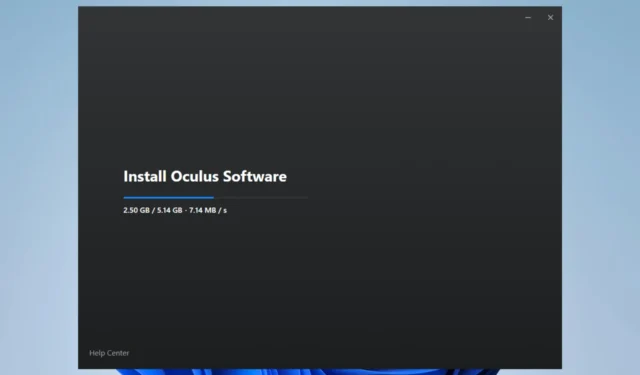
많은 독자들이 Oculus 컨트롤러가 작동하지 않는다고 보고했습니다. 분명히 Oculus 컨트롤러가 페어링된 경우에도 이 오류가 발생합니다 .
고맙게도 이 가이드에서는 Oculus 컨트롤러가 작동하지 않는 문제를 해결할 수 있는 몇 가지 효과적인 솔루션을 제공합니다. 바로 시작하겠습니다.
Oculus 컨트롤러가 작동하지 않는 이유는 무엇인가요?
독자들이 보고한 Oculus 컨트롤러가 작동하지 않는 몇 가지 이유가 있을 수 있습니다. 그 중 일부는 다음과 같습니다.
- 배터리 부족 : Oculus 컨트롤러의 배터리 수준이 세션 내내 작동하기에 충분한지 확인해야 합니다.
- 연결 문제 : Oculus 컨트롤러와 헤드셋 간의 연결이 강하지 않거나 불안정할 가능성이 있습니다.
- 오래된 펌웨어 : Oculus 컨트롤러의 펌웨어를 업데이트하지 않았거나 업데이트가 갑자기 중단되었을 수 있습니다.
- 하드웨어 문제 : Oculus 컨트롤러 자체에 결함이 있을 가능성이 있으므로 컨트롤러를 올바르게 사용할 수 없습니다.
이제 솔루션을 적용하여 Oculus 컨트롤러가 작동하지 않는 문제를 해결해 보겠습니다.
Oculus 컨트롤러를 어떻게 고칠 수 있나요?
Oculus 헤드셋과 컨트롤러는 배터리가 손상되거나 닳은 경우 완벽하게 작동하지 않습니다.
이 경우 배터리를 확인하는 것이 좋습니다. 게다가 배터리를 교체하고 문제가 있는지 확인할 수 있습니다.
1. 전원을 껐다 켭니다.
- 오른쪽에 있는 헤드셋의 전원 버튼을 10초 동안 길게 누릅니다 .
- 헤드셋이 꺼진 후 약 1분 동안 기다립니다.
- 다시 켜질 때까지 전원 버튼을 다시 길게 누릅니다 .
- 컨트롤러를 연결합니다.
Oculus 헤드셋의 전원을 껐다 켜면 Oculus 헤드셋과 컨트롤러 사이에 발생할 수 있는 기술적 결함을 해결하는 데 도움이 됩니다.
몇몇 독자들은 전원을 껐다 켜면 Oculus 컨트롤러가 작동하지 않는 문제를 해결하는 데 도움이 된다고 제안했습니다.
2. 드라이버 업데이트
- 키를 눌러 시작Win 메뉴를 엽니다 .
- 장치 관리자를 입력하고 상단 결과를 엽니다.
- 디스플레이 어댑터 섹션을 확장합니다 .
- GPU를 두 번 클릭합니다.
- 드라이버 탭 으로 전환합니다 .
- 드라이버 업데이트 버튼을 누르십시오 .
- 드라이버 자동 검색 을 클릭합니다 .
- GPU 드라이버를 업데이트하십시오.
- 마찬가지로 범용 직렬 버스 컨트롤러를 확장합니다 .
- Oculus 헤드셋을 연결한 USB 장치를 두 번 클릭합니다.
- 드라이버 탭 으로 전환합니다 .
- 드라이버 업데이트 버튼을 누르십시오 .
- 드라이버 자동 검색 을 클릭합니다 .
많은 독자들이 PC에서 USB 및 GPU 드라이버를 업데이트하여 Oculus 컨트롤러가 작동하지 않는 문제를 해결했습니다. 당신은 또한 문제를 시도하고 희망적으로 해결할 수 있습니다.
3. 컨트롤러를 다시 페어링합니다.
- 휴대폰에서 Oculus 앱을 엽니다 .
- 메뉴 아이콘을 클릭합니다 .
- 장치를 선택합니다 .
- 헤드셋 설정 을 탭합니다 .
- 컨트롤러를 선택합니다 .
- 문제가 있는 컨트롤러를 선택하십시오.
- 컨트롤러 페어링 해제 를 탭합니다 .
- 몇 초간 기다린 후 컨트롤러를 다시 페어링하십시오.
스마트폰의 Oculus 앱을 통해 Oculus 컨트롤러의 페어링을 해제했다가 다시 페어링하면 연결 중에 발생할 수 있는 일시적인 버그나 결함을 수정하는 데 확실히 도움이 됩니다.
4. Oculus 펌웨어 업데이트
최고의 VR 경험을 즐기려면 Oculus 헤드셋이 최신 펌웨어를 실행 중인지 확인해야 합니다.
공식 Oculus 설정 웹사이트를 방문하여 헤드셋에 사용할 수 있는 새 업데이트가 있는지 확인할 수 있습니다. 그렇다면 다운로드하여 설치하여 이러한 문제를 방지하십시오.
5. Oculus 헤드셋을 초기화합니다.
- Oculus 헤드셋의 전원 및 볼륨 작게 버튼을 길게 눌러 USB 업데이트 모드 창을 엽니다.
- 헤드셋의 볼륨 키를 사용하여 초기화를 강조 표시합니다.
- 전원 버튼을 눌러 옵션을 선택합니다.
- 전원 버튼을 눌러 조치를 확인하십시오.
- 공장 초기화 프로세스가 완료될 때까지 기다리십시오.
공장 초기화를 수행하면 되돌릴 수 없으며 헤드셋에서 모든 계정 정보, 다운로드한 게임 및 콘텐츠가 제거됩니다.
따라서 위의 해결 방법으로 Oculus 컨트롤러가 작동하지 않는 문제가 해결되지 않은 경우에만 이 작업을 수행하세요.
위의 솔루션 중 어떤 것이 Oculus 컨트롤러가 작동하지 않는 문제를 해결했는지 아래에 자유롭게 의견을 남겨주세요.


답글 남기기